Appleユーザーの場合は、Apple ID設定の更新を求める通知をデバイスに時々受け取ります。ただし、更新中に、プロセスの途中でスタックする可能性があります。これは、AppleがIDを確認できないことを意味します。一部のAppleサービスは、ID設定が更新されるまで使用できない場合があります。このような無力な状況にあることは、イライラする可能性があります。しかし、心配しないでください。この記事では、アップデートの AppleID設定がスタック する問題、その理由、および修正方法について説明します。だから、これらの役立つヒントを学ぶために読んでください。
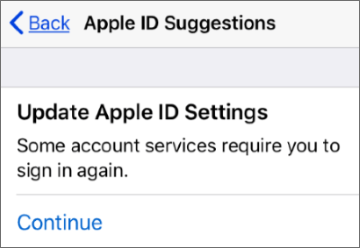
Apple ID設定の更新で立ち往生している場合、最初に行うことは、それがなぜ起こったのかを理解することです。このようにして、問題に対する最も効果的な解決策を見つけることができます。
以下は、Apple ID設定の更新がポップアップし続ける理由として考えられるものです。
続きを読む:
iOS 17ベータ版が携帯電話に表示されない問題を修正するにはどうすればよいですか?[10 修正]
iPhoneはフリーズし続けますか?9つの基本的なヒントと1つの究極の修正を使用して修復する
次に、この問題を解決するための可能な方法を見ていきましょう。
サーバーに問題がある場合は、Apple IDの提案がスタックする問題が発生します。したがって、Appleサーバーが正常に動作しているか、ダウンしているかを確認する必要があります。 Appleの公式Webページ にアクセスして、サーバーが正常に機能していることを確認する必要があります。
サーバーで停止が発生した場合は、オプションにクリック可能なリンクが表示されます。その場合、Appleがサーバーを修復するのを待ってから、もう一度更新する必要があります。

強制再起動は、Apple ID設定の更新が機能しない問題を修正するための実用的なソリューションです。強制再起動は、iOSデバイスの多くの問題から一時的に軽減されます。このプロセスは、iPhoneのモデルによって異なる場合があります。

iCloudアカウントからサインアウトしてから再度サインインしても何も役に立たない場合は、iCloud キーチェーン を有効にしてこの問題を解決する必要があります。一部のユーザーは、キーチェーンを有効にした後、デバイスから問題が解決したことに気づきました。
iCloudでキーチェーンを有効にするには、[設定]に移動して[iCloud]を選択します。[キーチェーン]オプションをクリックし、[iCloudキーチェーン]オプションの横にあるスライダーをオンに切り替えます。

不安定で弱いインターネット接続を使用することも、アップデートApple ID設定がiPhone 13エラーでスタックしている主な理由です。Apple ID設定を更新するには、強力なインターネット接続が必要です。インターネットが弱い場合、インストールプロセスがスタックする可能性があります。
したがって、WiFi接続をセルラーデータに変更してみてください。または、携帯電話のWiFi接続とルータースイッチをオンにしてからオフに切り替えることもできます。インターネットの問題を解決するのに役立つ場合があります。また、他のアプリケーションを使用してみて、接続でどのように機能するかを確認することもできます。

インターネット接続が他のアプリでうまく機能する場合は、バックグラウンドアプリを閉じて、AppleID設定を更新してみてください。
また、読んでください。
[フルガイド] 'Apple ID Password Requirements' Pops & How to Fix It?
Apple IDからサインアウトできないのはなぜですか?理由と修正方法
時々、Apple IDのエラーもそのような失敗をもたらすかもしれません。間違ったAppleIDを使用すると、このような問題が発生する可能性があります。したがって、Appleプロファイルにアクセスして、入力した情報を確認する必要があります。すべての詳細が正しいが、それでもこの問題を解決できない場合は、Apple IDからログアウトし、しばらくしてから再度ログインする必要があります。これにより、この問題が解決する場合があります。
手順は次のとおりです。
ステップ1.[ 設定] を起動し、上部のプロフィールに移動します。 [サインアウト ]まで下にスクロールしてクリックします。

ステップ2.Apple IDのパスコードを入力し、[ オフ にする]オプションをクリックします。 [サインアウト ]ボタンをクリックしてプロセスを確認します。
ステップ3.上部のプロフィールをクリックしてログインし、Apple IDに再度ログインします。Apple ID とパスコードを入力します。
ステップ4.[ 次へ ]をクリックして 続行します。画面の指示に従ってプロセスを完了します。
Apple IDのパスコードを変更する ことも、iPhoneがApple ID設定の更新の問題で立ち往生していることに対する優れた解決策になる可能性があります。
ステップ1. [設定 ]ページに移動し、[ あなたの名前]をクリックします。次に、[ パスワードとセキュリティ ]オプションを押します。
ステップ2. [パスワードの変更]をクリックします。現在のパスコードを入力し、[ パスワードの変更 ]オプションをクリックして別のパスコードに変更します。

ステップ3.新しいパスコードを設定したら、Appleアカウントにサインインして、設定を更新してみてください。
また、クレジットカード、デビットカード、またはApple IDに関連付けられているその他の支払い方法の有効期限が切れている可能性もあります。したがって、必要な情報を更新したことを確認することが重要です。
ステップ1. 設定アプリケーションをクリックして、[設定 ]ページを開きます。
ステップ2.上部にある [あなたの名前 ] をクリックし、[ 支払いと配送] をタップします。

ステップ3.Apple IDパスコードを入力して、利用可能なアップデートがないか確認します。
この問題は、不具合のある古いシステムバージョンが原因である可能性もあります。このような問題を解決するには、現在のiOSバージョンを更新する必要があります。したがって、iOS バージョンを 最新バージョンに更新することは、iOSデバイスでApple ID設定の更新がスタックした問題を修正するための確実なソリューションです。
これを行うには、 設定 アプリケーションに移動し、[ 一般]をタップします。[ ソフトウェアアップデート ]オプションを選択して、デバイスのバージョンを更新します。

場合によっては、iOSシステムの問題が原因でApple ID設定の更新がスタックすることがあります。iOS システムリカバリ は、iOSデバイス上のソフトウェアまたはシステムの問題を解決するのに役立つ最高のサードパーティツールです。この特殊な修復ツールは、あらゆる種類のiOSの問題を処理できます。その上、あなたはデータ損失に遭遇することはありません。
この素晴らしいツールは、手間をかけずにiOSデバイスの問題を修正するのに役立ちます。死の白/黒/白の画面 に問題がある場合でも、ループで立ち往生している場合でも、このツールは最善の解決策です。
この問題を回避するには、次の手順を実行します。
01月まず、ダウンロード後、ツールをコンピューターにインストールします。 iOSシステムリカバリ モジュールに移動します。
02月USBを取り、iOSデバイスを接続して、コンピューターを信頼します。[ スタート ]タブをクリックし、モデルに応じてデバイスを リカバリモードにします。

03月 標準モード を選択してデバイスを修復すると、ファームウェアがダウンロードされます。ファームウェアのダウンロードが完了すると、ソフトウェアは電話の修復を開始します。

これが、アップデートのAppleID設定のスタックの問題を修正する方法です。これらは、このような問題を問題なく修正するための検証済みの10の方法です。ただし、最も簡単な解決策は、プロの修復ツールである iOSシステムリカバリを使用することです。その使いやすさは言うまでもなく、ファイルはそのまま残ります。
関連記事:
iPhoneから不足しているメモアイコンを取り戻すにはどうすればよいですか?
iPadで紛失したカレンダーを復元するにはどうすればよいですか?
iCloudからiMessageを回復しますか?3つの実証済みの方法[2023アップデート]
数分で死のiPadの黒い画面を修正する方法は?(9つのDIYの方法)